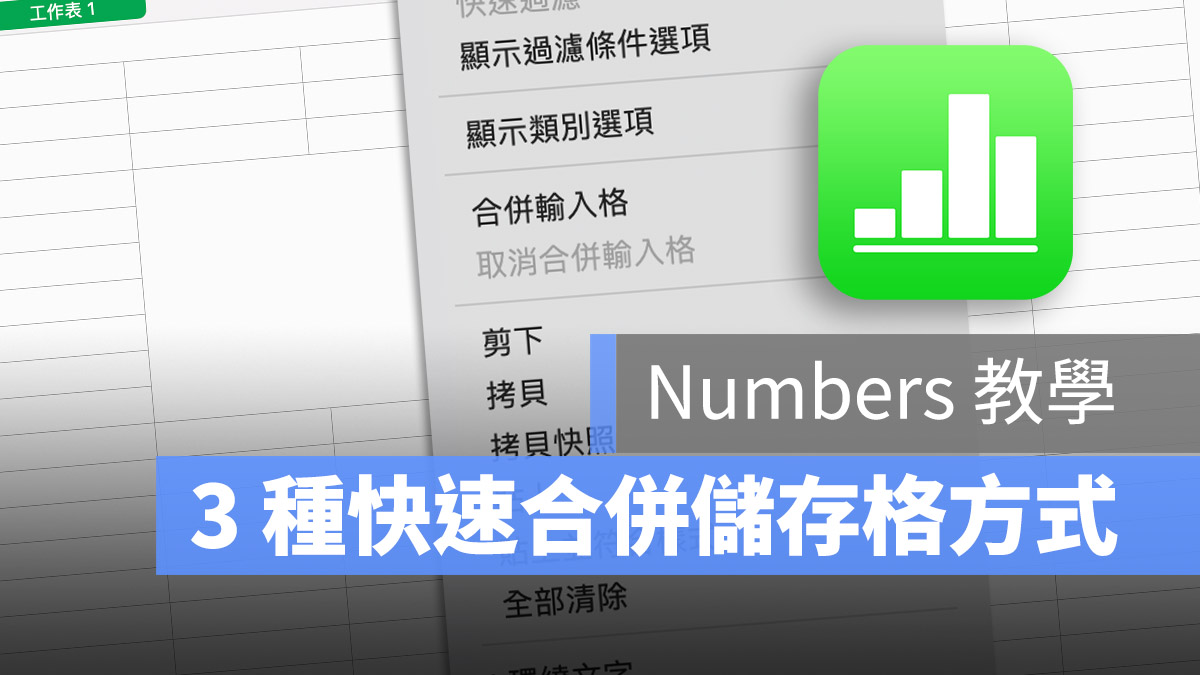
在 Numbers 試算表中,如果我們想要合併儲存格的話要怎麼做?Numbers 裡面有沒有快捷鍵可以快速合併儲存格?合併後的儲存格要如何取消?如果無法合併儲存格有可能是什麼原因?今天就要教大家包含使用 Numbers 快捷鍵在內的 3 種合併儲存格的方法、如何取消合併儲存格,並且分析儲存格無法合併的原因。
本篇內容
Numbers 合併儲存格方法一:透過右鍵選單合併儲存格
透過滑鼠右鍵叫出來的選單來合併儲存格,是我覺得在 Numbers 中合併儲存格最方便的方法。
合併儲存格之前,我們必須把要合併的儲存格都先選起來。
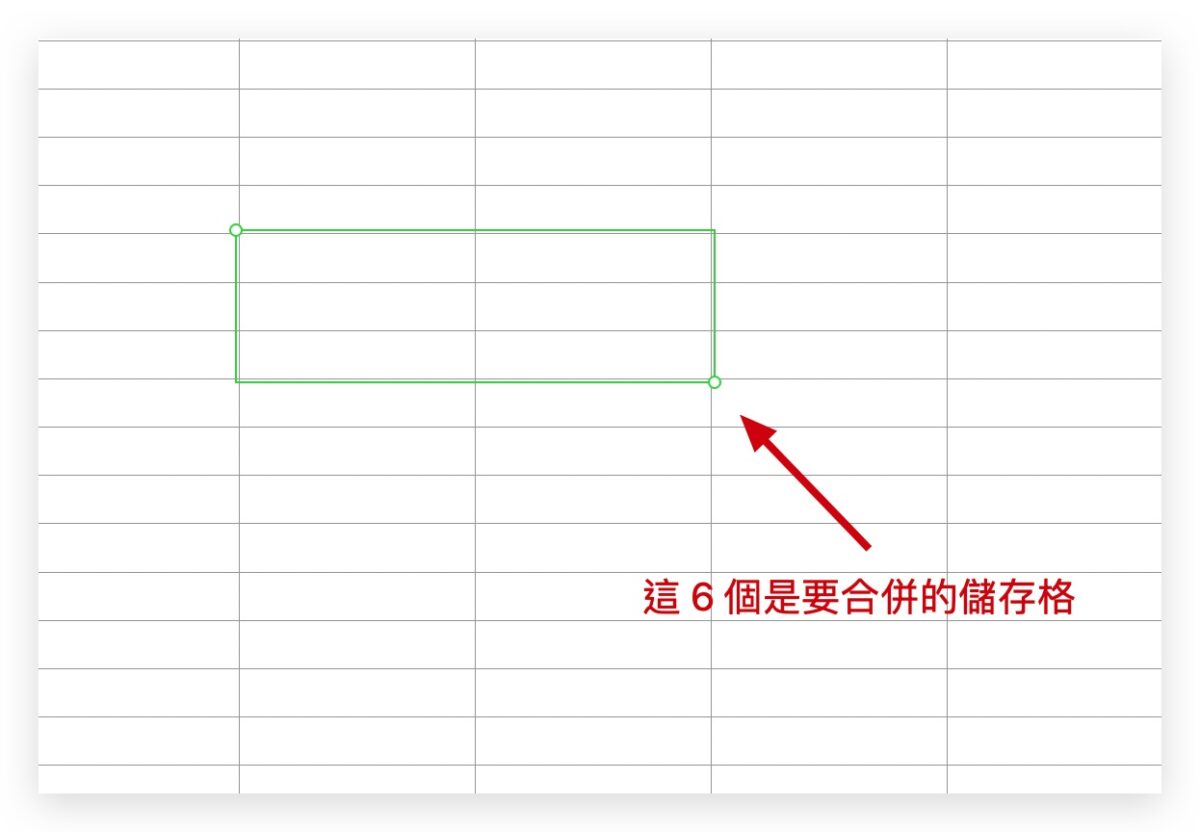
然後在要合併的儲存格上點選右鍵,或是按住 Control 然後點任一個要合併的儲存格,就可以叫出 Numbers右鍵選單。
在 Numbers 右鍵選單中,選擇「合併輸入格」,這個就是我們熟知的「合併儲存格」功能。
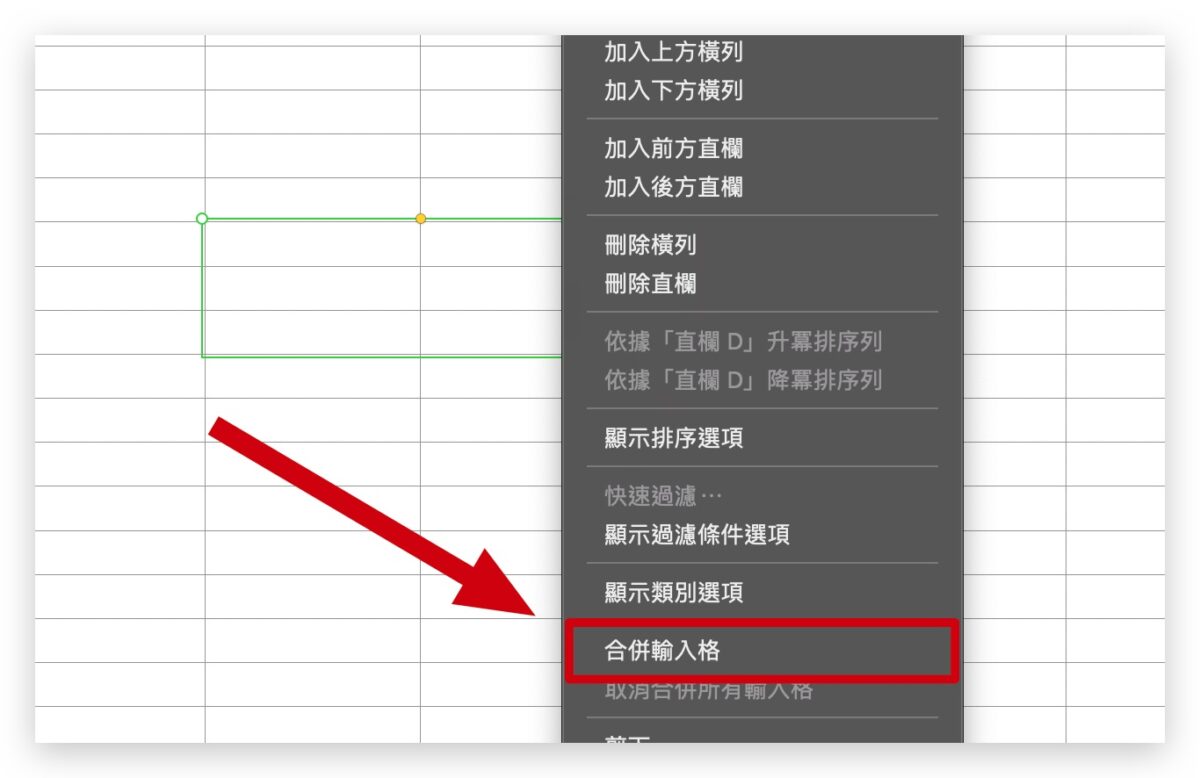
點選「合併輸入格」以後,就可以看到剛才的 6 個儲存格已經被合併成 1 個,這樣就完成了利用 Numbers 右鍵選單合併儲存格的方式。
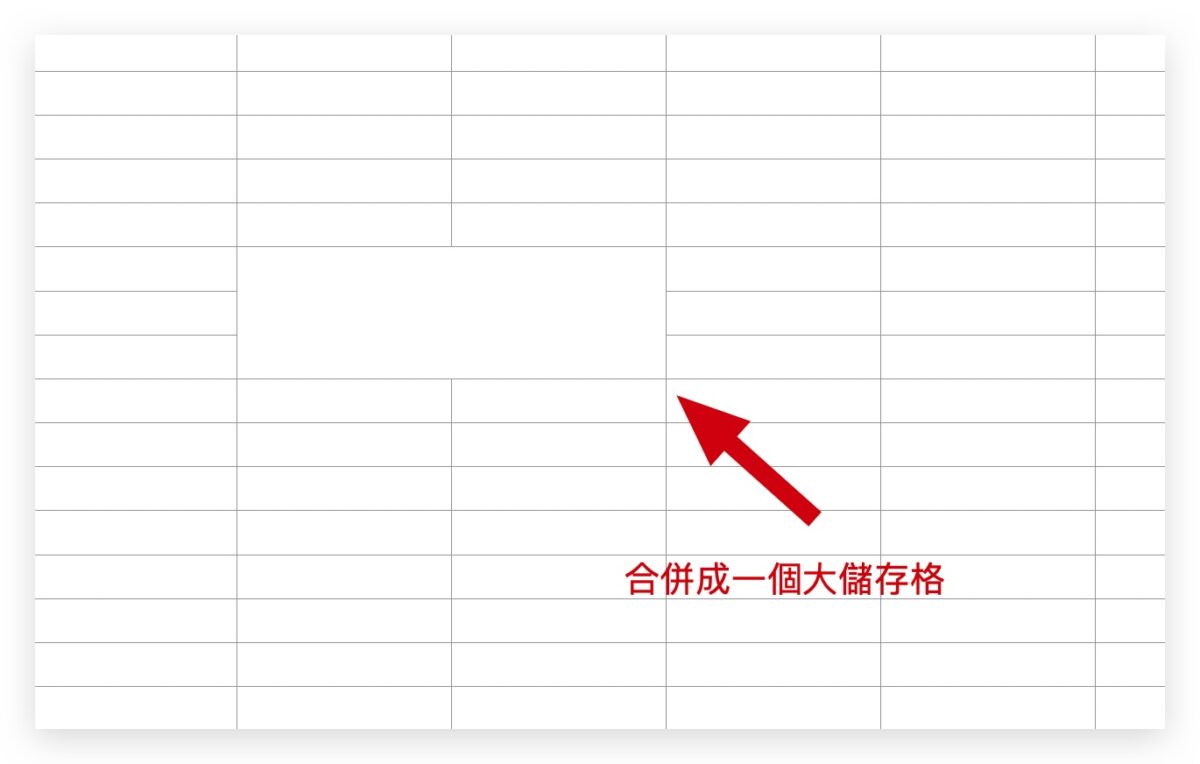
Numbers 合併儲存格方法二:透過工具列選單合併儲存格
透過 Numbers 上方的工具列選單合併儲存格雖然沒有比右鍵選單的方式合併儲存格來得方便,但也是 Numbers 中最基本合併儲存格的操作方法。
首先我們一樣先把要合併的儲存格都先選擇起來。
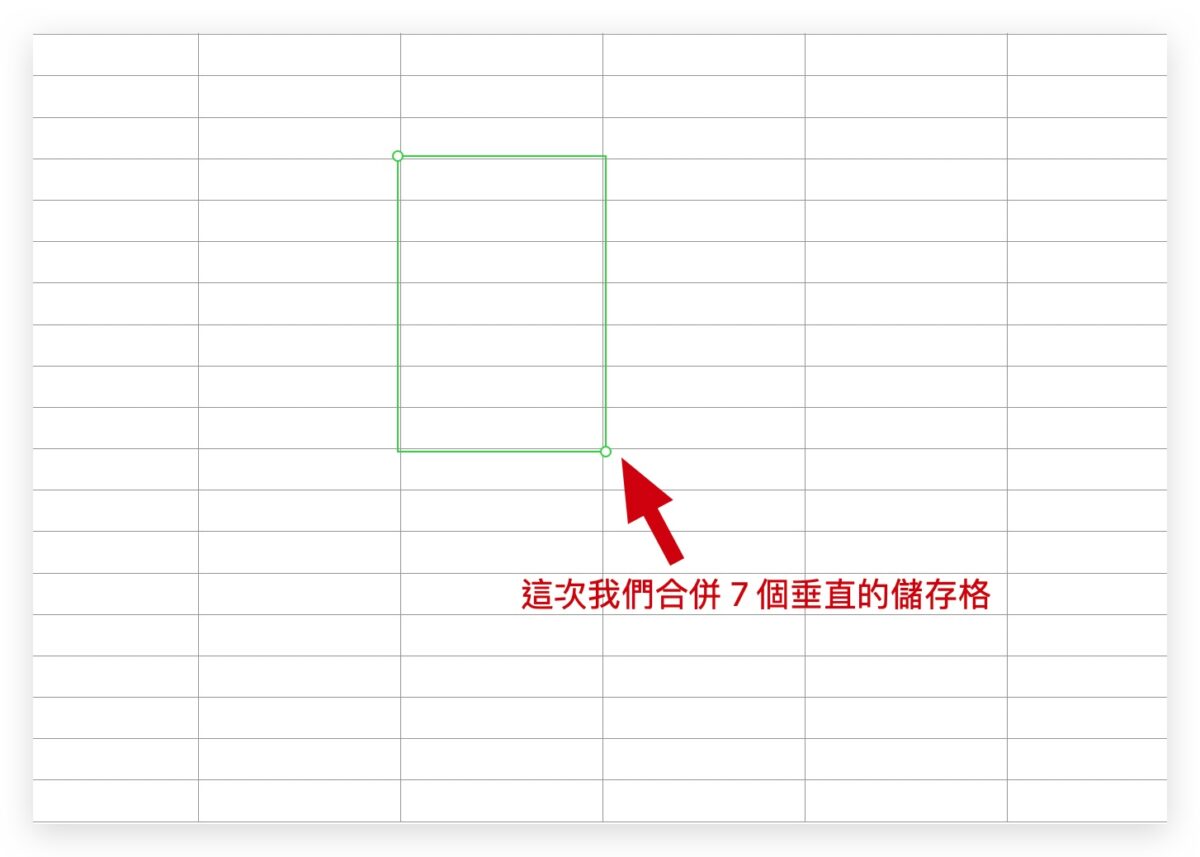
然後在 Numbers 上方的工具列選單中點擊「表格」,裡面就會看到一個「合併輸入格」的選項,這個就是我們要的「合併儲存格」功能。
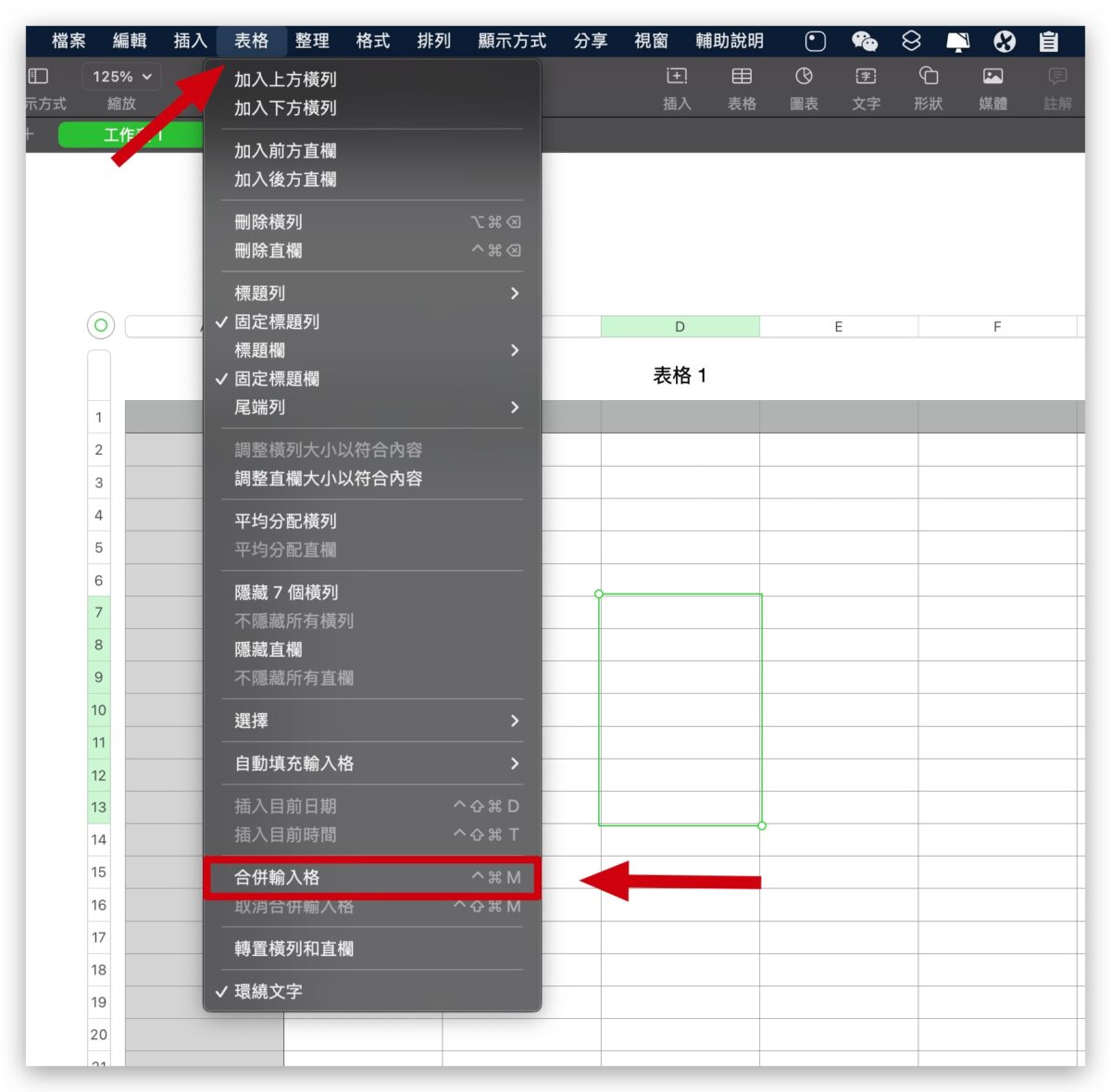
點選「合併輸入格」這個選項以後,剛才選起來的 7 個儲存格就會被合併,這樣就可以達到合併儲存格的效果。
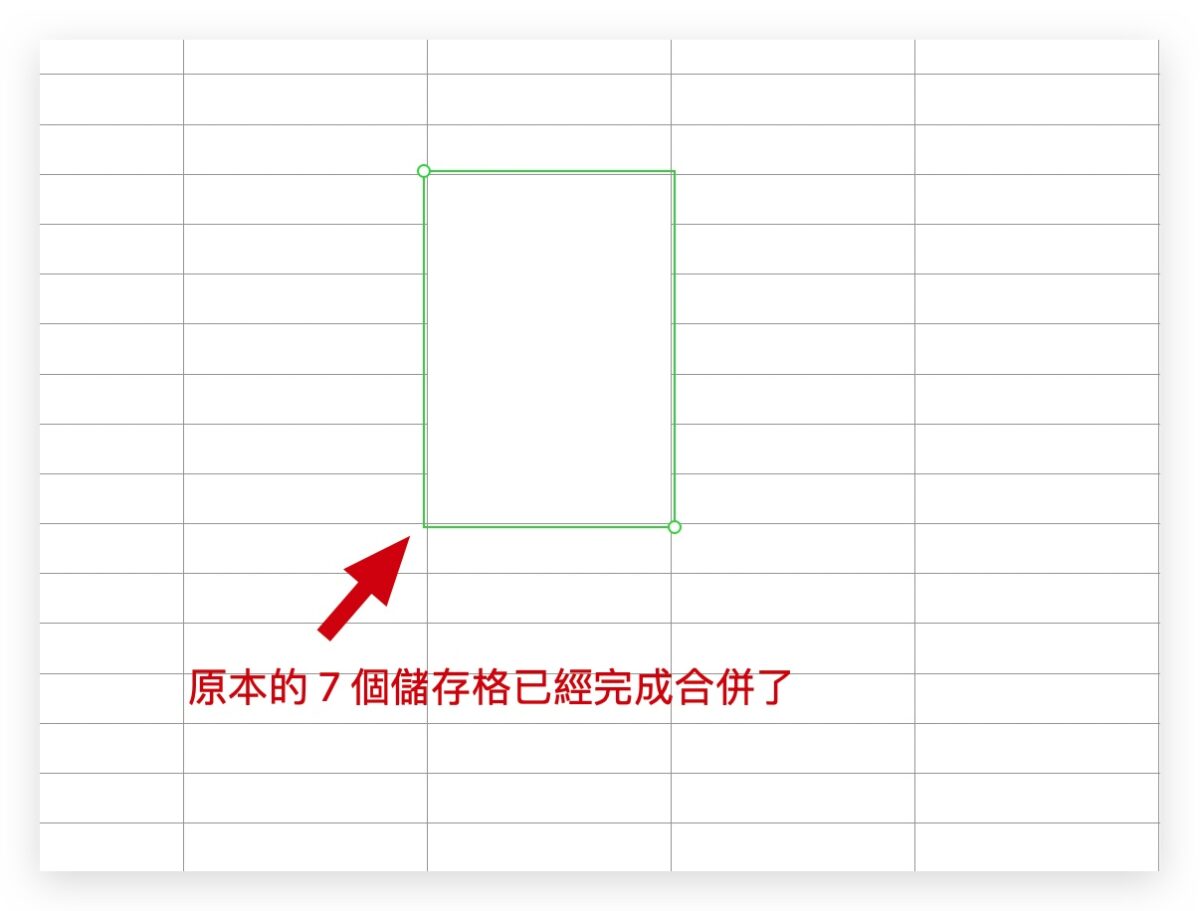
Numbers 合併儲存格方法三:透過快捷鍵合併儲存格
在 Numbers 中想要合併儲存格最快的方法,就是透過快捷鍵的方式合併儲存格。
合併儲存格的快捷鍵是 control + command + M
將你要合併的儲存格一次選起來以後,按下鍵盤上的 control + command + M 快捷鍵,就可以完成合併儲存格的工作。
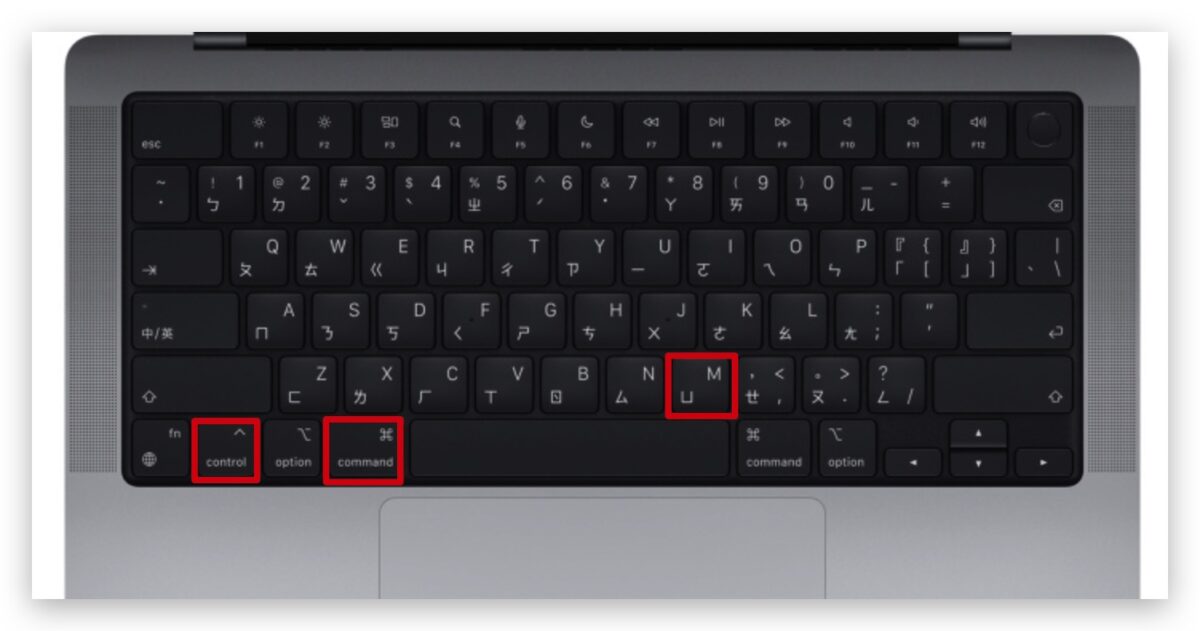
取消合併儲存格的 3 種方法
如果想要取消合併儲存格的話也有 3 種方法,這 3 種取消合併儲存格的方法其實就跟把儲存格合併的方法差不多相同。
01. 透過 Numbers 右鍵選單取消合併儲存格
在合併儲存格的位置上,點選滑鼠右鍵叫出選單以後,選擇「取消合併輸入格」,就可以把已經合併的儲存格恢復原狀。
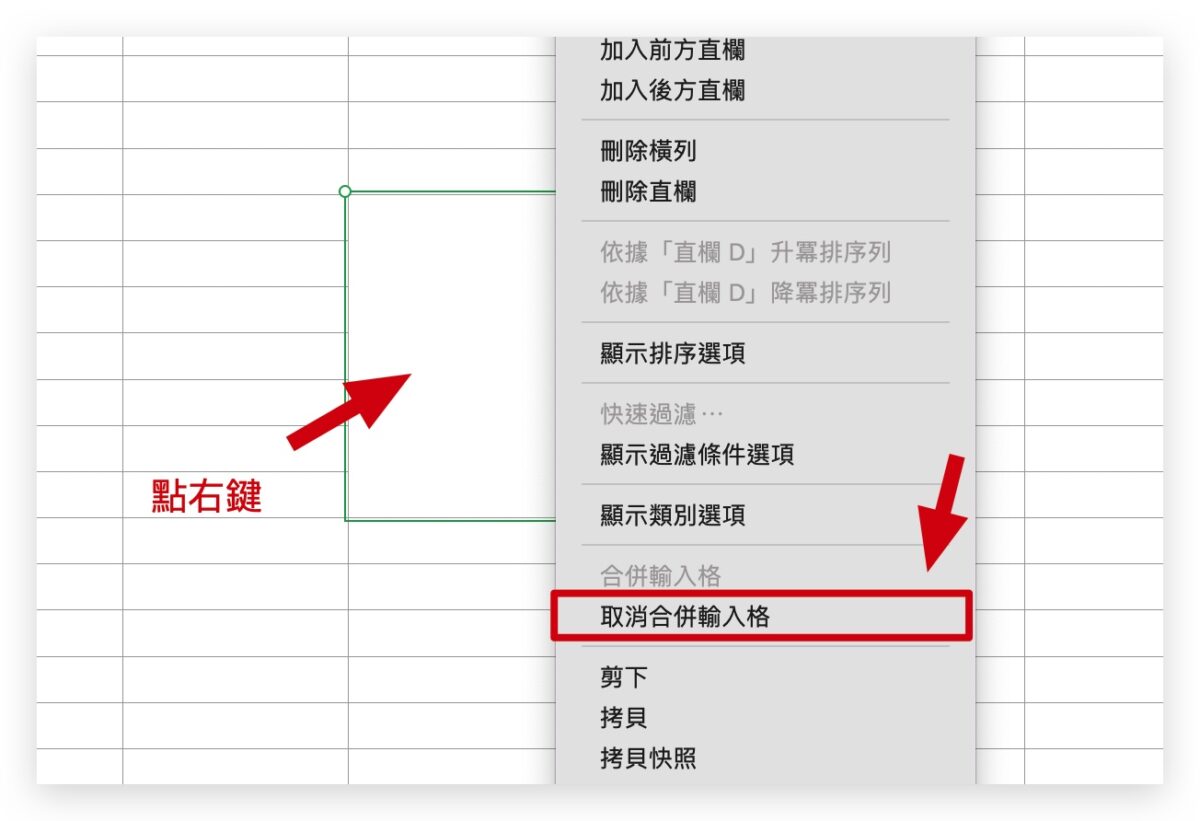
02. 透過工具列選單取消合併儲存格
在 Numbers 最上方的工具列中,點選「表格」,然後選擇「取消合併輸入格」就可以把合併的輸入格變回原本單獨的樣子。
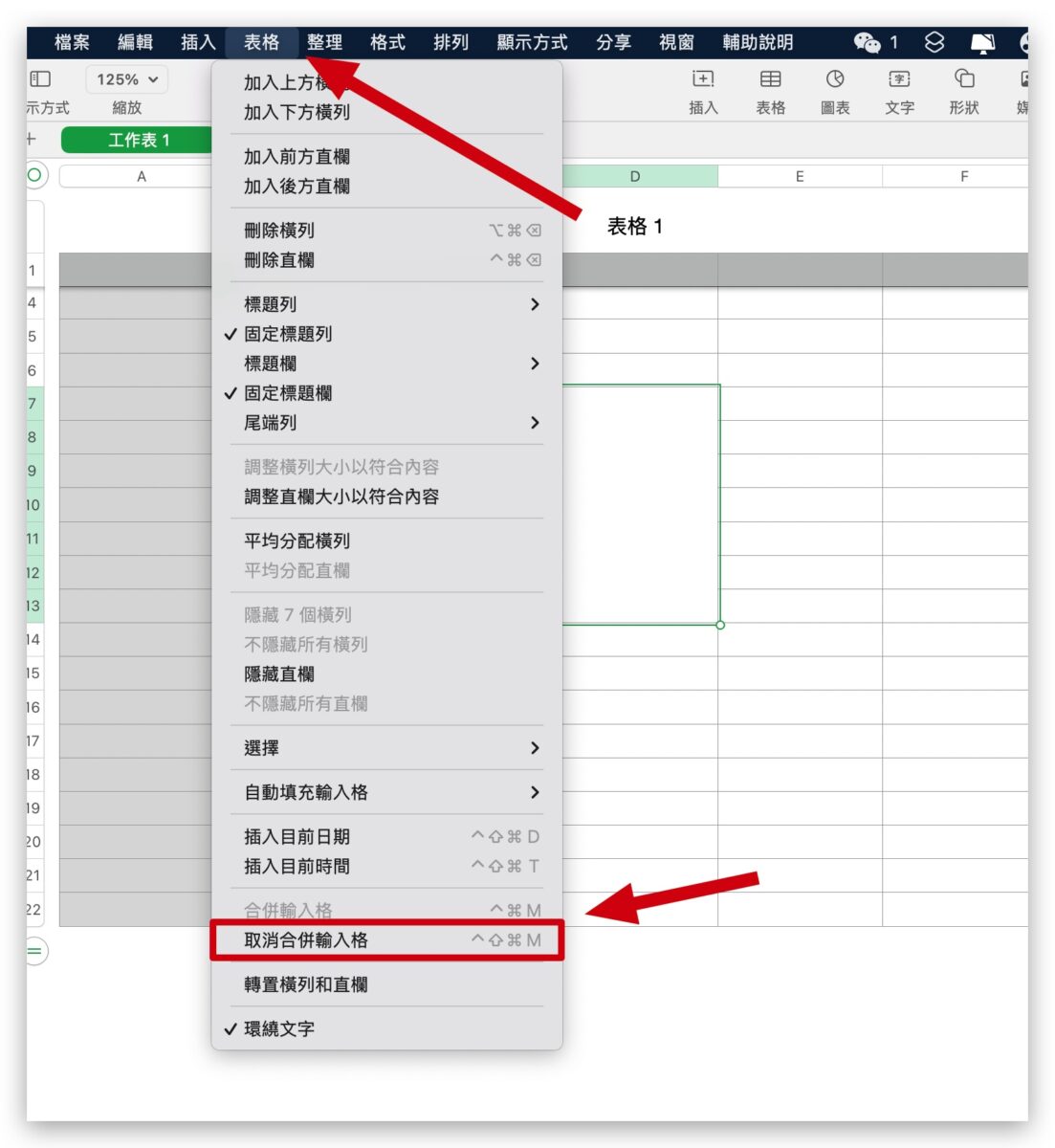
03. 透過 Numbers 快捷鍵取消合併儲存格
想要在 Numbers 中取消合併儲存格最快的方法就是利用快捷鍵的方式取消合併儲存格。
取消合併儲存格的快捷鍵是 shift + control + command + M,同時按下這四個快捷鍵就可以取消合併的儲存格。
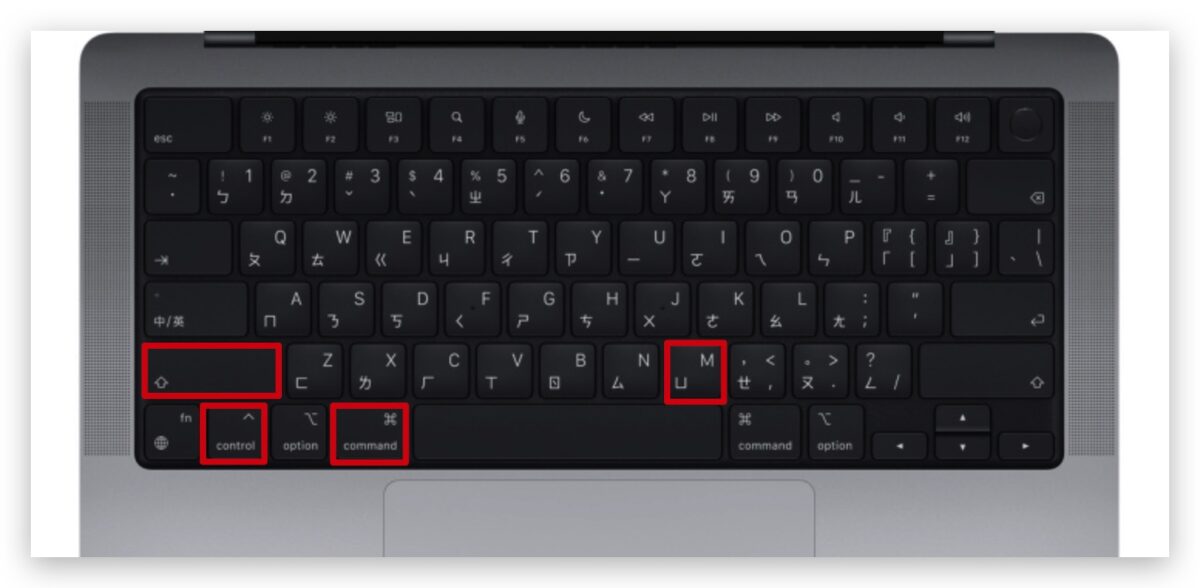
Numbers 合併儲存格的 2 個限制
此外,Numbers 針對合併儲存格這個功能也有做出一些限制,以下的 2 種狀況是無法進行合併儲存格的。
01. 無法合併不相臨的儲存格
如果你要合併的儲存格不相鄰的情況下,「合併儲存格」的選項是無法選擇,快捷鍵也不會有作用。
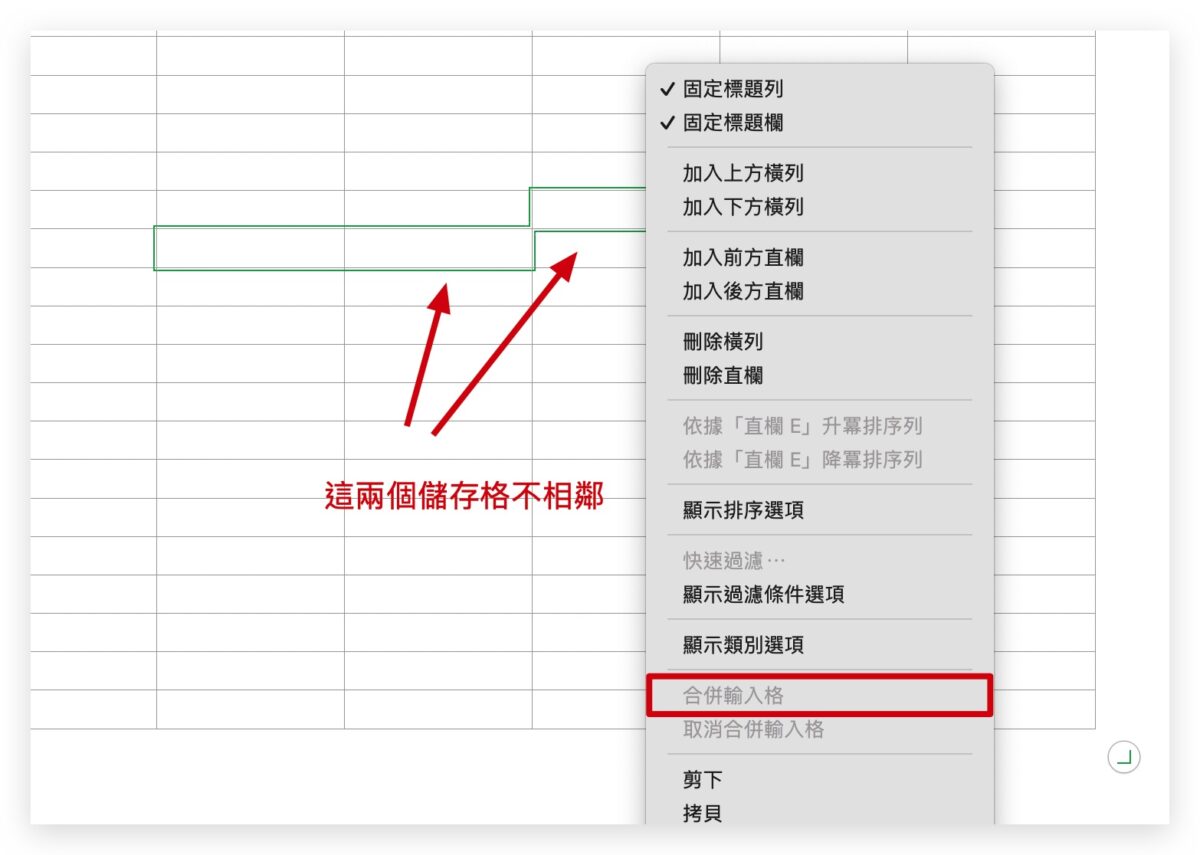
02. 無法合併範圍不同的直欄與橫列
你可以針對相同範圍、形成一個完整方形的直欄與橫列進行合併儲存格的行為,例如下面這樣的儲存格範圍就可以被合併。
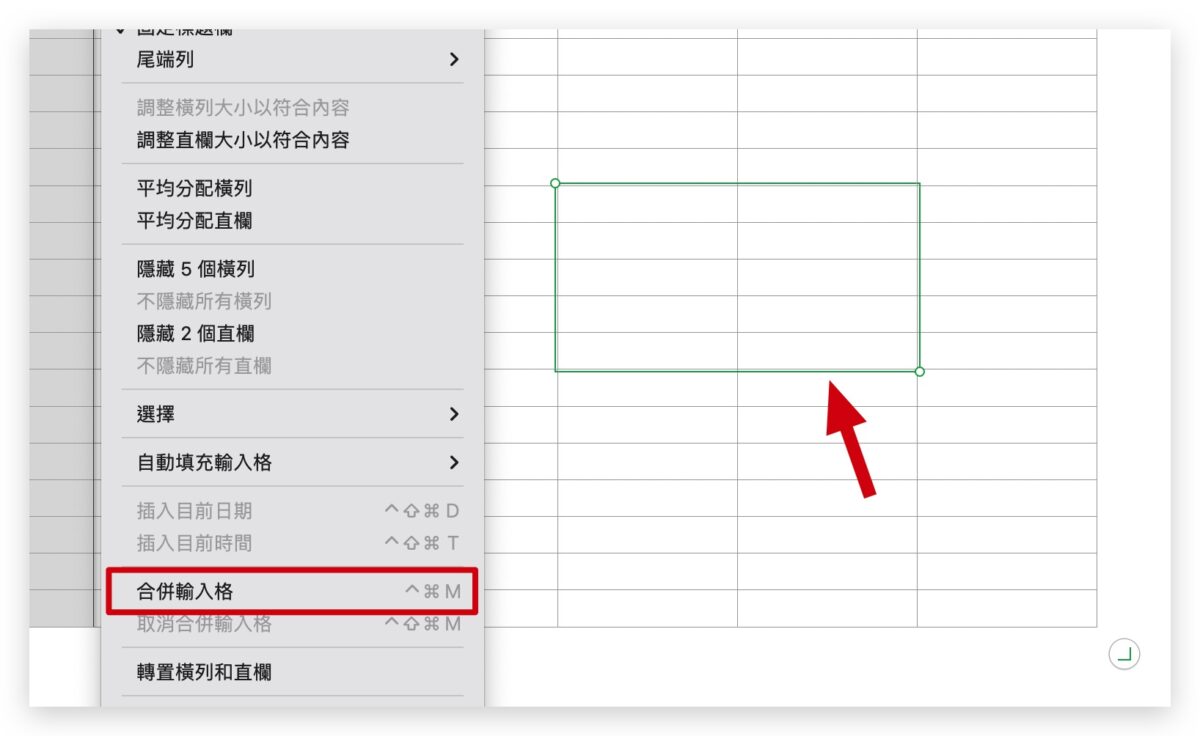
但是如果你選取的儲存格直欄與橫列範圍不同,不是一個完整的方形,例如下面這種 T 型的儲存格選取方式,就無法進行合併儲存格。
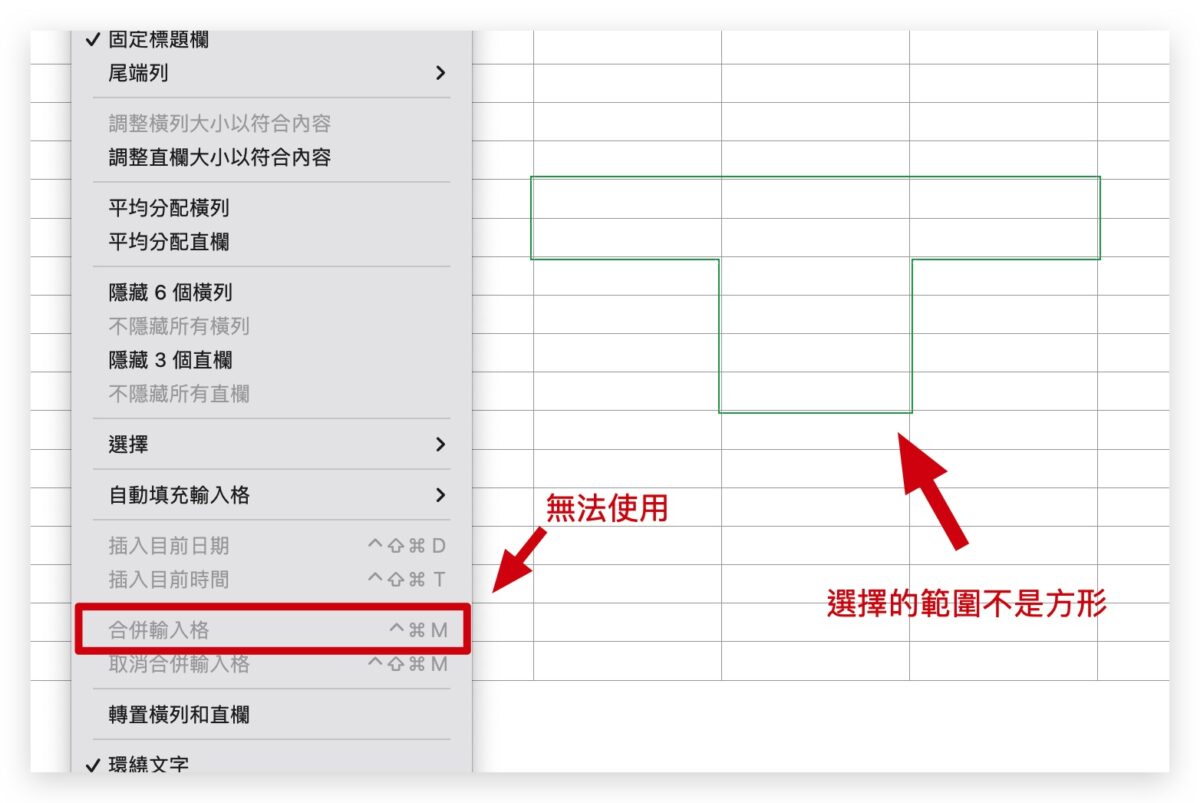
Numbers 合併儲存格 3 種方法與快捷鍵技巧:總結
以上就是在 Numbers 中合併儲存格的 3 種方式,包含了:
- 利用右鍵選單合併儲存格
- 利用工具列選單合併儲存格
- 利用快捷鍵 Control + command + M 合併儲存格
我個人最常用的是透過右鍵選單的方式合併儲存格,雖然沒有快捷鍵來得快速,但是我覺得已經非常方便了,大家可以自行斟酌看看要用什麼樣的方式在 Numbers 中合併儲存格。
延伸閱讀》
- Numbers 教學:固定欄位、固定行列怎麼做?教你凍結窗格的方法
- Numbers 教學:iPad 版 Numbers 表格換行、儲存格換行與自動換列的方式
- Numbers 教學:複製格式快捷鍵、拷貝樣式的三個小技巧
- Numbers 教學:儲存格換行、表格自動換行的技巧
- Numbers 教學:Numbers 轉 Excel .xlsx 格式的 2 個技巧教學
如果想知道更多關於 Apple 的消息、教學、小技巧或是科技新知,歡迎大家點擊以下任一 LOGO,追蹤我們的 Facebook 粉絲團、加入官方 Line 帳號、訂閱 IG 以及 Telegram。 |




